

远程透传网关-双网口快速实现台达 PLC-WPLSoft程序远程上下载
描述
准备工作
一台可联网操作的电脑
一台双网口的远程透传网关及博达远程透传配置工具
网线两条,用于实现网络连接及连接PLC
一台台达 PLC及其编程软件WPLSoft
一张4G卡或WIFI天线实现通讯(使用4G联网则插入4G SIM卡,WIFI联网则将WIFI天线插入USB口)
第一步 配置静态IP
将网关通电,用一条网线将网关和电脑进行连接;
将另一条网线连接至网关和PLC;
注: 出厂状态下任意一个网口都可以连接,只有需要配置有线网络时,网线需连接在 LNA/WAN 口,LAN口用于连接PLC

打开控制面板选择与网关相连接的以太网口,在弹框的属性中选择Internet协议版本4(TCP/IPV4),再进入属性里按照图中的IP地址输入静态IP进行配置
注:初次配置静态IP时才可按图中输入

在浏览器输入 http://192.168.1.233 后进行登录

第二步 配置联网方式
注:根据所需的联网方式去选择对应的配置
4G联网:
出厂默认设置,只需按照下方示意图正确插入,无需进行任何配置

WIFI联网:
将WIFI 天线插入网关的USB口进行连接

直接搜寻附近热点选择连接后输入密码;
点击测试WIFI,测试是否可以连接成功;
在联网方式中选择WIFI联网,提交配置后重启网关即可
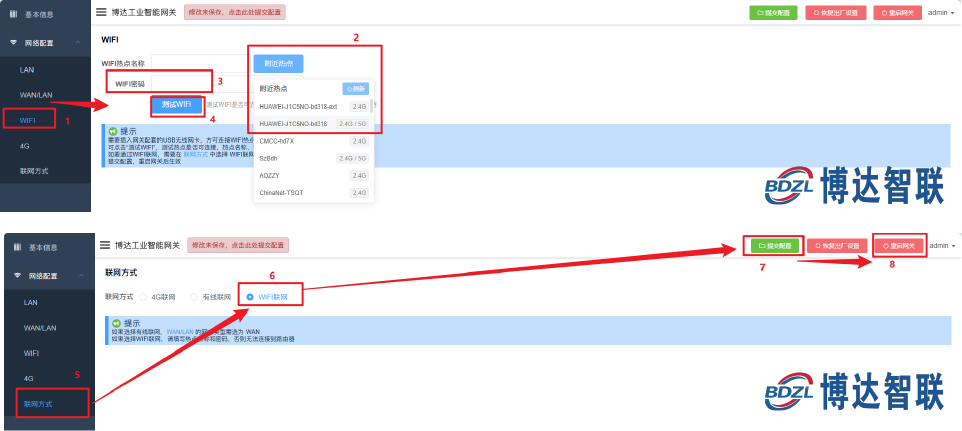
有线联网:
将网线连接至电脑
注:有线网络的网线需要连接在 LNA/WAN 口,LAN 口用于连接 PLC

网络配置中选择WAN/LAN,网口类型选择WAN,再自动获取IP;
在联网方式中选择有线联网,提交配置后重启网关即可
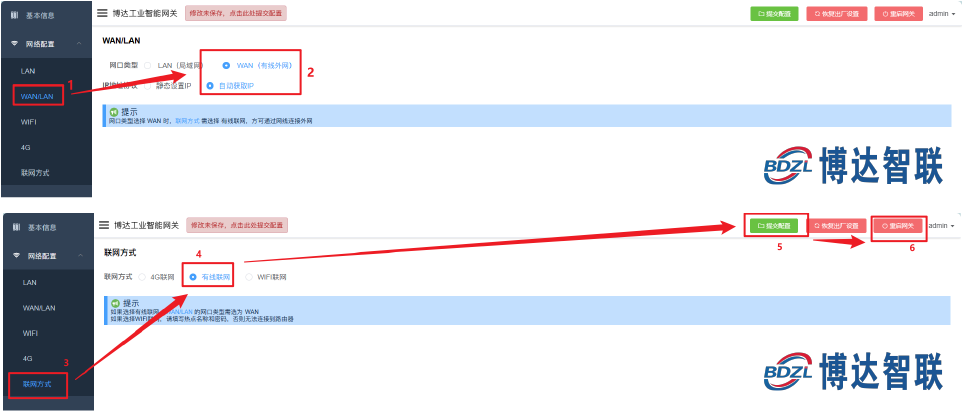
第三步 远程透传配置工具步骤
下载透传工具后进行解压 点此下载工具包(若已下载请忽略)
双击打开远程透传工具,输入厂家提供的账号密码进行登录

选择网络透传协议后点击连接网关按钮即可完成远程透传
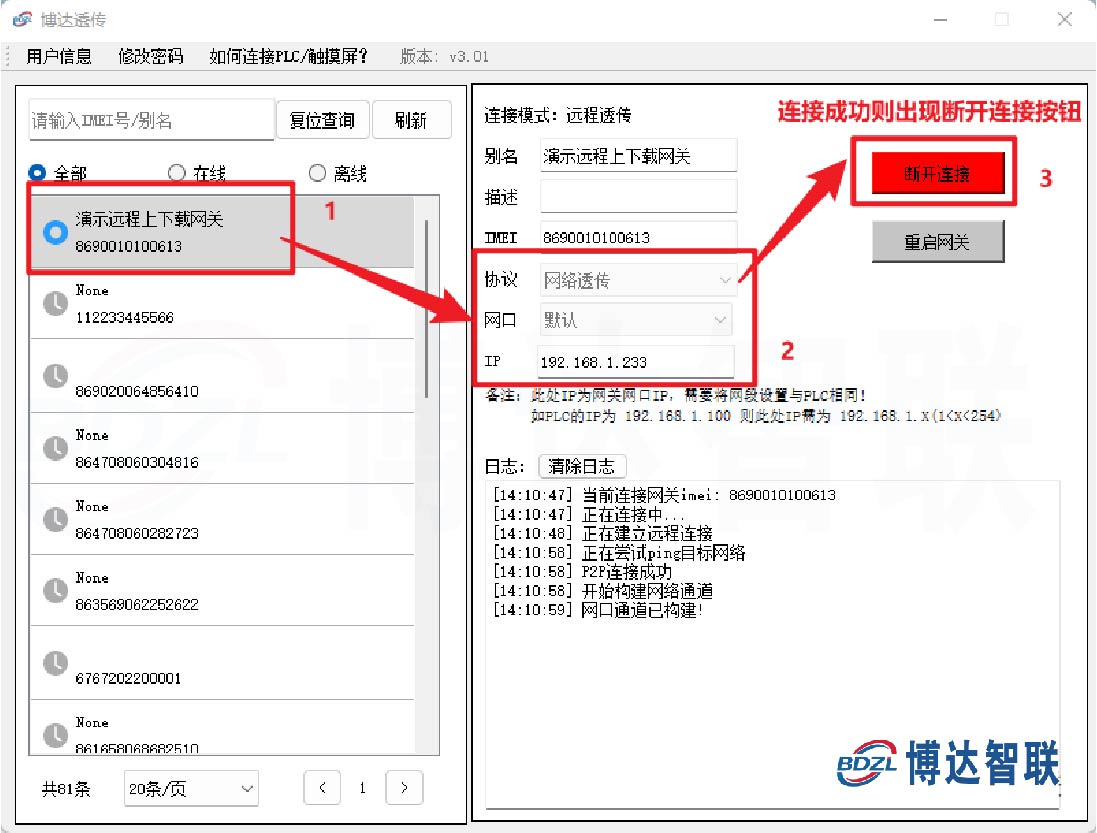
第四步 PLC编程软件配置步骤
电脑下载并打开PLC编程软件
菜单栏选择通讯设置,在弹框中选择传输方式选择Ethernet,以太网卡选择TCP V9网卡,再输入PLC的IP地址即可

-
PLC远程上下载程序如何实现?plc远程维护方案2024-01-19 2001
-
如何使用博达透传网关实现plc远程编程和程序上下载2024-01-17 623
-
博达透传网关如何实现西门子触摸屏远程调试及上下载2024-01-17 1515
-
西门子S7-300/400PLC远程控制,利用透传网关实现远程上下载,远程监控功能2024-01-18 2298
-
透传网关基于4G/以太网/WIFI联网实现西门子S7-1200/1500PLC的远程监控和程序上下载2024-01-19 1586
-
如何通过透传网关实现PLC的远程控制?2024-01-19 1179
-
三菱PLC网口通讯设备如何通过透传网关实现远程上下载程序?2024-01-20 1768
-
工业级远程透传网关BDZL-V900|PLC远程控制编程调试上下载2024-01-20 997
-
串口PLC如何通过透传网关实现远程上下载和监控维护2024-01-16 792
-
远程透传网关-单网口快速实现台达 PLC-ISPSoft程序远程上下载2024-01-22 1055
-
远程透传网关-单网口快速实现信捷XD3串口PLC程序远程上下载2024-01-23 1562
-
远程透传网关-单网口快速实现信捷XD5串口PLC程序远程上下载2024-01-23 902
-
PLC远程上下载程序和远程编程调试的操作步骤2024-01-27 3064
-
基于透传网关该如何实现汇川PLC远程监控上下载2024-01-29 966
-
汇川PLC远程控制,实现远程上下载,远程监控功能2024-01-30 2996
全部0条评论

快来发表一下你的评论吧 !

